qq群作业怎么弄 qq群作业使用图文教程
时间:2023-8-3作者:未知来源:三度网教程人气:
- 本站电脑知识提供应用软件知识,计算机网络软件知识,计算机系统工具知识,电脑配置知识,电脑故障排除和电脑常识大全,帮助您更好的学习电脑!不为别的,只因有共同的爱好,为软件和互联网发展出一分力!
qq群作业怎么弄?最近qq推出了一个新功能,可以在qq群中进行布置作业,老师、家长、学生都必不可少哦!下文小乐哥为大家介绍qq群作业使用图文教程,一起来看看吧!
,qq群作业这个功能的推出不仅可以帮助不知道作业的孩子找到自己需要完成的作业,还可以让家长监督孩子们是否完成了作业。
qq群作业怎么弄?
首先,将QQ升级到最新版本打开QQ聊天窗口,点击右上方的【设置】
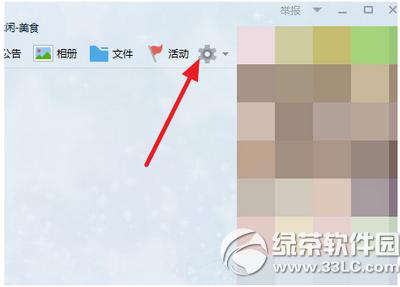
在打开的窗口中,拉到最下面,找到【聊天面板】,选择【作业】
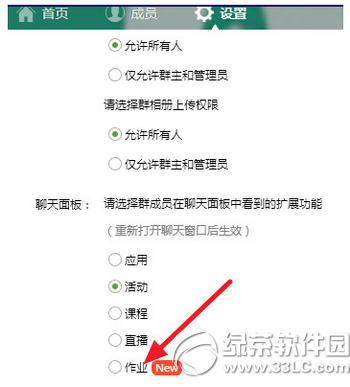
这样你在聊天面板中就可以看到【作业】了
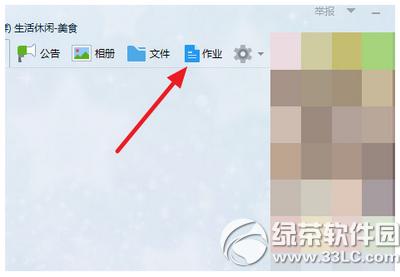
点击【作业】,再点击【布置作业】

先选择科目,默认的有语文、数学和英语,如果需要其他科目,点击后面的【+】添加科目
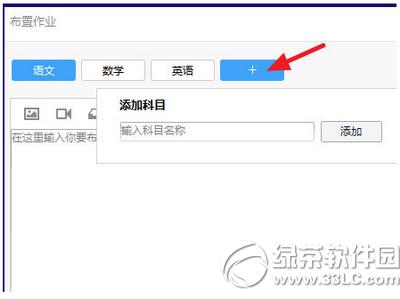
再输入作业的内容
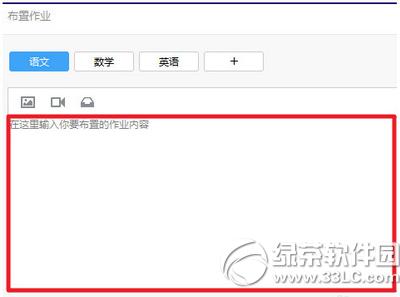
还可以添加图片、文件、视频等,更加方便布置作业,最后点击【布置】
在聊天窗口就可以看到作业了,点击【查看】

可以看到家长是否已经查阅了作业内容
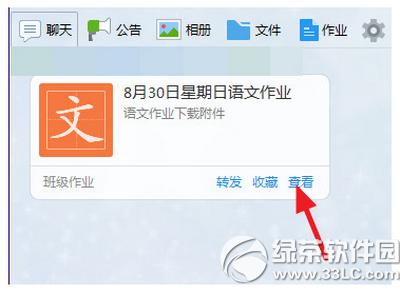
qq群怎么禁言?qq群禁言教程
qq群怎么@全体成员?qq群@全体成员方法
学习教程快速掌握从入门到精通的电脑知识关键词: qq群作业怎样弄 qq群作业运用图文详细教程